Feilsøk Power BI-gateway (personlig modus)
Merk
Vi har delt de lokale datagatewaydokumentene inn i innhold som er spesifikt for Power BI og generelt innhold som gjelder for alle tjenester som gatewayen støtter. Du er for øyeblikket i Power BI-innholdet. Hvis du vil gi tilbakemelding om denne artikkelen, eller den generelle opplevelsen av gateway-dokumenter, blar du til bunnen av artikkelen.
De følgende avsnittene går gjennom noen vanlige problemer du kan komme over når du bruker den lokale datagatewayen for Power BI (personlig modus).
Oppdater til den nyeste versjonen
Den gjeldende versjonen av gatewayen for personlig bruk er den lokale datagatewayen (personlig modus). Hvis du vil bruke denne versjonen, oppdaterer du installasjonen.
Mange problemer kan oppstå når gateway-versjonen er utdatert. Det er en god generell praksis å sørge for at du bruker den nyeste versjonen. Hvis datoen for den siste gatewayoppdateringen er en måned eller lengre, bør du vurdere å installere den nyeste versjonen av gatewayen. Prøv deretter å gjenskape problemet.
Installasjon
Gateway (personlig modus) fungerer på 64-biters versjoner: Hvis datamaskinen er en 32-biters versjon, kan du ikke installere gatewayen (personlig modus). Operativsystemet må være en 64-biters versjon. Installer en 64-biters versjon av Windows, eller installer gatewayen (personlig modus) på en 64-biters datamaskin.
Operasjonen ble tidsavbrutt: Denne meldingen er vanlig hvis datamaskinen, den fysiske eller virtuelle maskinen, der du installerer gatewayen (personlig modus) har én kjernebehandler. Lukk alle programmer, slå av eventuelle ikke-essensielle prosesser, og prøv å installere på nytt.
Gateway for databehandling eller Analysis Services-kobling kan ikke installeres på samme datamaskin som gateway (personlig modus): Hvis du allerede har en Analysis Services-kobling eller en gateway for databehandling installert, må du først avinstallere koblingen eller gatewayen. Prøv deretter å installere gatewayen (personlig modus).
Merk
Hvis det oppstår et problem under installasjonen, kan installasjonsloggene gi informasjon for å hjelpe deg med å løse problemet. Hvis du vil ha mer informasjon, kan du se Installasjonslogger.
Proxy-konfigurasjon: Du kan se problemer med å konfigurere gatewayen (personlig modus) hvis miljøet ditt trenger bruk av en proxy. Hvis du vil lære mer om hvordan du konfigurerer proxy-informasjon, kan du se Konfigurere proxy-innstillinger for den lokale datagatewayen.
Planlegg oppdatering
Feil: Legitimasjonen som er lagret i skyen, mangler.
Du kan få denne feilen i innstillingene for et datasett hvis du har en planlagt oppdatering, og deretter avinstallerte og installerte gatewayen på nytt (personlig modus). Når du avinstallerer en gateway (personlig modus), fjernes legitimasjonen for datakilden for et datasett som ble konfigurert for oppdatering, fra Power Bi-tjeneste.
Løsning: Gå til oppdateringsinnstillingene for et datasett i Power Bi-tjeneste. Velg Rediger legitimasjon for alle datakilder med en feil i Behandle datakilder. Logg deretter på datakilden på nytt.
Feil: Legitimasjonen som er angitt for datasettet, er ugyldig. Oppdater legitimasjonen via en oppdatering eller i dialogboksen Innstillinger datakilde for å fortsette.
Løsning: Hvis du får en melding om legitimasjon, kan det bety:
Brukernavnene og passordene du brukte til å logge på datakilder, er ikke oppdaterte. Gå til oppdateringsinnstillingene for datasettet i Power Bi-tjeneste. Velg Rediger legitimasjon i Behandle datakilder for å oppdatere legitimasjonen for datakilden.
Nettflettinger mellom en skykilde og en lokal kilde, i én enkelt spørring, kan ikke oppdateres i gatewayen (personlig modus) hvis en av kildene bruker OAuth til godkjenning. Et eksempel på dette problemet er en mashup mellom CRM Online og en lokal SQL Server-forekomst. Mashup mislykkes fordi CRM Online krever OAuth.
Denne feilen er et kjent problem, og den blir sett på. Hvis du vil omgå problemet, kan du ha en egen spørring for skykilden og den lokale kilden. Bruk deretter en flette- eller tilføyingsspørring til å kombinere dem.
Feil: Datakilde som ikke støttes.
Løsning: Hvis du får en datakildemelding som ikke støttes i innstillinger for tidsplanoppdatering , kan det bety:
- Datakilden støttes for øyeblikket ikke for oppdatering i Power Bi-tjeneste.
- Excel-arbeidsboken inneholder ikke en datamodell, bare regnearkdata. Den Power Bi-tjeneste støtter for øyeblikket bare oppdatering hvis den opplastede Excel-arbeidsboken inneholder en datamodell. Når du importerer data ved hjelp av Power Query i Excel, velger du alternativet Last inn for å laste inn data til en datamodell. Dette alternativet sikrer at data importeres til en datamodell.
Feil: [Kan ikke kombinere data] <spørringsdel>/<...>/<...> får tilgang til datakilder som har personvernnivåer, som ikke kan brukes sammen. Gjenoppbygg denne datakombinasjonen.
Løsning: Denne feilen skyldes begrensninger på personvernnivå og hvilke typer datakilder du bruker.
Feil: Datakildefeil: Vi kan ikke konvertere verdien [Tabell]til å skrive inn Tabell.
Løsning: Denne feilen skyldes begrensninger på personvernnivå og hvilke typer datakilder du bruker.
Feil: Det er ikke nok plass til denne raden.
Løsning: Denne feilen oppstår hvis du har én rad større enn 4 MB. Finn raden fra datakilden, og filtrer ut raden, eller reduser størrelsen på raden.
Datakilder
Manglende dataleverandør: Gatewayen (personlig modus) fungerer bare på 64-biters versjoner. Det krever at en 64-biters versjon av dataleverandørene installeres på samme datamaskin der gatewayen (personlig modus) er installert. Hvis for eksempel datakilden i datasettet er Microsoft Access, må du installere 64-biters ACE-leverandøren på samme datamaskin der du installerte gatewayen (personlig modus).
Merk
Hvis du har en 32-biters versjon av Excel, kan du ikke installere en 64-biters VERSJON ACE-leverandør på samme datamaskin.
Windows-godkjenning støttes ikke for Access-database: Power Bi-tjeneste støtter for øyeblikket bare anonym godkjenning for Access-databasen.
Feil: Påloggingsfeil når du angir legitimasjon for en datakilde: Hvis du får en feilmelding som denne når du angir Windows-legitimasjon for en datakilde:
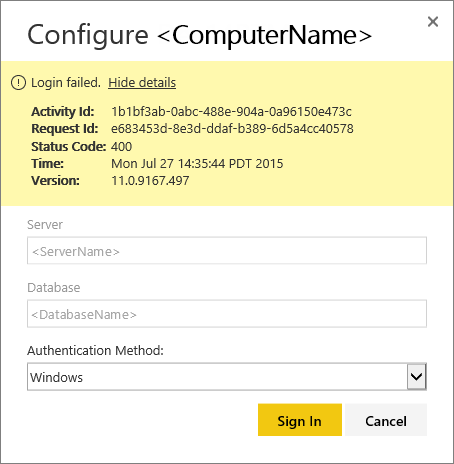
Du kan fremdeles være på en eldre versjon av gatewayen (personlig modus).
Løsning: Hvis du vil ha mer informasjon, kan du se Installere den nyeste versjonen av Power BI-gatewayen (personlig modus).
Feil: Påloggingsfeil når du velger Windows-godkjenning for en datakilde ved hjelp av ACE OLEDB: Hvis du får følgende feil når du angir datakildelegitimasjon for en datakilde ved hjelp av en ACE OLEDB-leverandør:
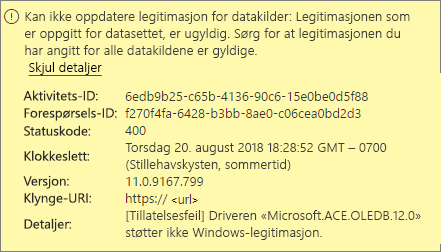
Power Bi-tjeneste støtter for øyeblikket ikke Windows-godkjenning for en datakilde ved hjelp av en ACE OLEDB-leverandør.
Løsning: Hvis du vil omgå denne feilen, velger du Anonym godkjenning. For en eldre ACE OLEDB-leverandør er anonym legitimasjon lik Windows-legitimasjon.
Flisoppdatering
Hvis du får en feilmelding når instrumentbordfliser oppdateres, kan du se Feilsøke flisfeil.
Verktøy for feilsøking
Oppdater historikk
Med oppdateringsloggen kan du se hvilke feil som oppstod, og finne nyttige data hvis du trenger å opprette en støtteforespørsel. Du kan vise både planlagte og behovsbetingede oppdateringer. Slik får du tilgang til oppdateringsloggen.
Velg et datasett i Semantic-modeller i navigasjonsruten Power Bi-tjeneste. Åpne Menyen Flere alternativer (...), og velg Planlegg oppdatering.
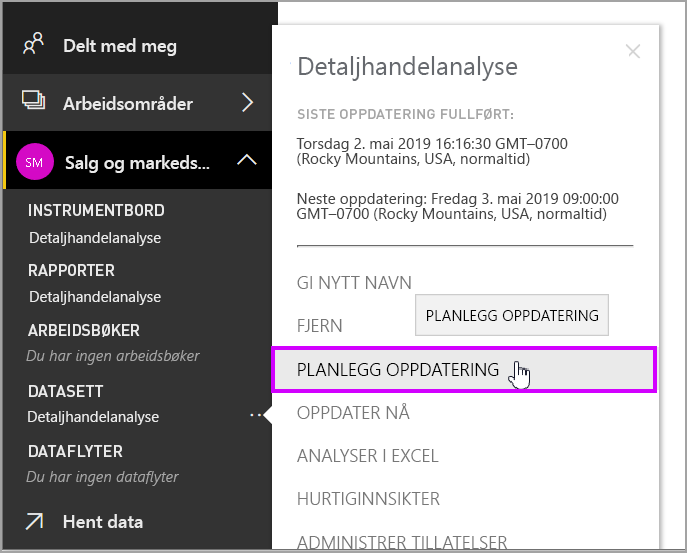
Velg Oppdater logg i Innstillinger for....
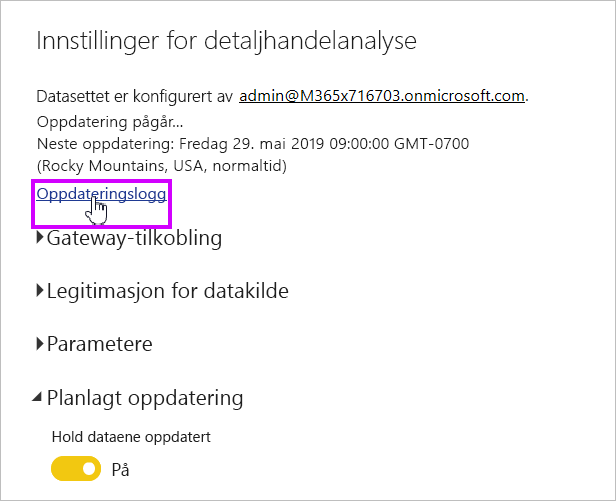
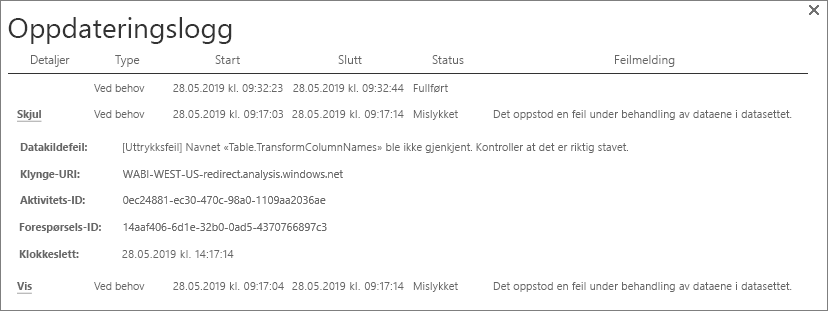
Hendelseslogger
Flere hendelseslogger kan gi informasjon. De to første, dataadministrasjon Gateway og PowerBIGateway, finnes hvis du er administrator på maskinen. Hvis du ikke er administrator, og du bruker datagatewayen (personlig modus), vises loggoppføringene i programloggen.
Loggene dataadministrasjon Gateway og PowerBIGateway finnes under program- og tjenestelogger.
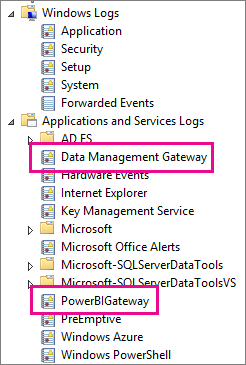
Fiddler-sporing
Fiddler er et gratis verktøy fra Telerik som overvåker HTTP-trafikk. Du kan se kommunikasjonen med Power Bi-tjeneste fra klientmaskinen. Denne kommunikasjonen kan vise feil og annen relatert informasjon.
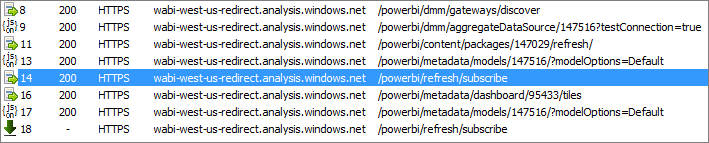
Installasjonslogger
Hvis gatewayen (personlig modus) ikke installeres, vises en kobling for å vise installasjonsloggen. Installasjonsloggen kan vise deg detaljer om feilen. Disse loggene er Windows Install-logger, også kjent som Microsoft Software Installer -logger (MSI). De kan være ganske komplekse og vanskelige å lese. Vanligvis er den resulterende feilen nederst, men å fastslå årsaken til feilen er ikke trivielt. Det kan være et resultat av feil i en annen logg. Det kan også være et resultat av en feil høyere oppe i loggen.
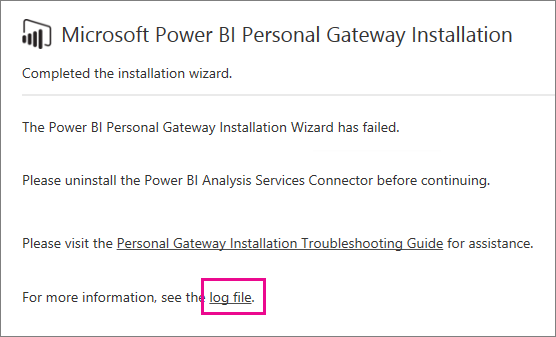
Du kan også gå til Temp-mappen (%temp%) og se etter filer som begynner med Power_BI_.
Merk
Hvis du går til %temp% kan du gå til en undermappe i Temp. De Power_BI_ filene er i roten av Temp-katalogen. Du må kanskje gå opp et nivå eller to.
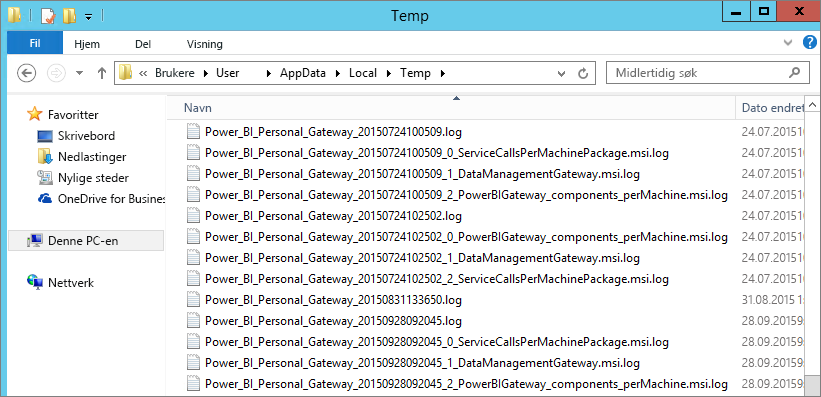
Relatert innhold
- Konfigurer proxy-innstillinger for den lokale datagatewayen
- Dataoppdatering i Power BI
- Bruke personlige gatewayer i Power BI
- Feilsøke flisfeil
- Feilsøke gatewayer – Power BI
Har du flere spørsmål? Prøv å spørre Power BI-fellesskap.